Di masa lalu, sebelum antarmuka grafis, administrator sistem akan meninggalkan pesan untuk pengguna dengan menggunakan file Message of the Day "MOTD". Sekarang ini, file motd masih ada tetapi jarang sekali digunakan. Saya pribadi belum pernah melihat seseorang menggunakan file motd sejak tahun 2011, ketika Bob sang admin Unix pensiun pada usia 71 tahun. Dia masih tajam seperti paku payung, tetapi saya ngelantur. Opsi motd masih tersedia di sebagian besar sistem Linux modern. Dalam artikel yang menyenangkan ini, kami akan menunjukkan kepada Anda cara mengatur motd dan bahkan membuat spanduk login kustom yang bagus dengan seni ascii dan informasi sistem.
Mengatur Teks Dasar MOTD di Linux
Anda dapat dengan mudah mengatur pesan berbasis teks dasar hari ini dengan mengedit file /etc/motd. Teks apa pun yang Anda tempatkan di dalam berkas tersebut akan ditampilkan pada saat login oleh pengguna mana pun.
Contoh:
$ nano /etc/motd ####################################### # INI ADALAH CONTOH TEXT DI /etc/motd # #######################################
Sekarang ketika seseorang/anda masuk melalui terminal atau ssh, mereka akan melihat pesan tersebut.
$ ssh 10.0.0.2 [email protected]'s password: ####################################### # INI ADALAH CONTOH TEXT DI /etc/motd # ####################################### Last login: Wed Oct 31 19:41:58 2018 from 192.168.31.10
Aplikasi ini seharusnya bisa digunakan pada semua mesin Unix atau Linux, apa pun distro-nya. Saya sudah mengujinya pada AlmaLinux 8.1, Debian 11, Ubuntu 20.04, Fedora 30, CentOS 7 dan Red Hat 8.
Script Login Kustom di Profil Dll
Pilihan lain yang lebih fleksibel adalah membuat skrip dan meletakkannya di folder /etc/profile.d/. Skrip apa pun di dalam folder ini akan berjalan ketika pengguna masuk.
Menggunakan skrip di /etc/profile.d memberikan Anda kemungkinan yang hampir tak terbatas. Saya menggunakan generator seni ascii untuk membuat nama server saya, kemudian menambahkan beberapa warna, dan membuat spanduk login kecil yang bagus ini. Saya kemudian menambahkan perintah lastlog dan uptime untuk menampilkan beberapa informasi tentang server.
Cara Membuat Banner Login Ascii Art
Cara Membuat Banner Login Ascii Art
Jika Anda tertarik untuk membuat sesuatu seperti di atas, ikuti langkah-langkah berikut.
Gunakan generator art ascii online untuk membuat seni yang Anda inginkan dan salin semua karakter ke clipboard. Buat sebuah file dan tempelkan karakter yang telah disalin di atas dan simpan file tersebut.
Sekarang jalankan perintah berikut dan ganti namafile dengan nama file yang Anda buat pada langkah sebelumnya. Ini akan menghasilkan skrip login Anda.
echo '#!/bin/bash'; while IFS= read -r line; do echo "echo '$line'"; done < namafile > mymotd.sh
Sekarang salin mymotd.sh ke /etc/profile.d dan buat agar dapat dieksekusi.
sudo cp mymotd.sh /etc/profile.d/ && chmod +x /etc/profile.d/mymotd.sh
Sekarang ketika Anda masuk, Anda akan melihat banner di terminal Anda. Anda dapat memodifikasi file ini sesuka Anda.
Menggunakan neofetch Untuk Membuat Banner Login Kustom
Utilitas neofetch adalah alat bantu baris perintah yang menampilkan logo distribusi dan informasi sistem untuk sistem apa pun yang diinstal. Anda bisa menggunakan ini sebagai cara yang rapi untuk membuat spanduk login khusus.
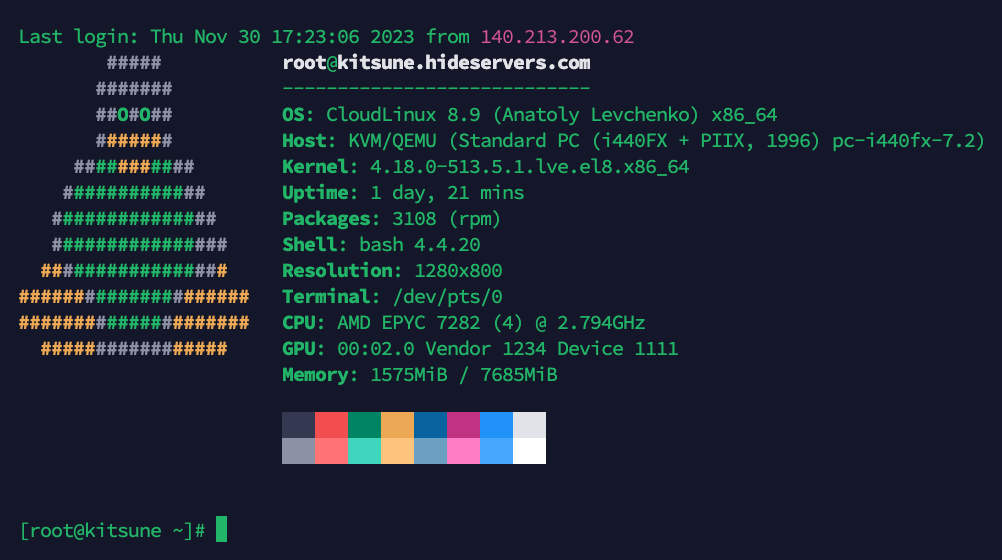
Menginstal Aplikasi neofetch
Anda dapat menginstal neofetch dengan mudah dengan sebagian besar manajer paket.
Untuk menginstal neofetch di Fedora/ReadHat/AlmaLinux/CentOS:
$ sudo dnf install neofetch
Untuk menginstal neofetch di Debian/Ubuntu:
sudo apt-get install neofetch
Menggunakan neofetch
Meskipun neofetch memiliki banyak sekali pilihan, Anda hanya perlu memanggilnya tanpa argumen apa pun untuk mendapatkan logo ascii yang terlihat bagus dan beberapa informasi sistem (seperti yang terlihat di atas).
$ neofetch
Untuk menggunakan neofetch sebagai banner login Anda, cukup jalankan perintah berikut ini untuk membuat skrip yang berjalan pada saat login.
sudo bash -c $'echo "neofetch" >> /etc/profile.d/mymotd.sh && chmod +x /etc/profile.d/mymotd.sh'
Metode Khusus Ubuntu/Debian
Pengguna Ubuntu dan Debian dapat menggunakan metode yang khusus untuk distribusi ini. Ubuntu menggunakan skrip di direktori /etc/update-motd.d untuk menampilkan informasi saat Anda login secara default. Anda dapat mengedit atau menambahkan file ke folder /etc/update-motd.d untuk menjalankan skrip yang berbeda. Untuk membuat banner login khusus atau motd, Anda dapat cukup gunakan teknik di atas dan letakkan skrip Anda di sini. Setiap skrip dimulai dengan angka dua digit yang menentukan urutan menjalankannya. Untuk misalnya 00 dijalankan pertama, 99 dijalankan terakhir.
root@Ubunut20:/etc/update-motd.d# ls -l total 44 -rwxr-xr-x 1 root root 1220 Apr 9 2018 00-header -rwxr-xr-x 1 root root 1157 Apr 9 2018 10-help-text -rwxr-xr-x 1 root root 4264 Aug 20 2018 50-motd-news -rwxr-xr-x 1 root root 604 Mar 21 2018 80-esm -rwxr-xr-x 1 root root 3017 Mar 21 2018 80-livepatch -rwxr-xr-x 1 root root 97 Jun 27 2018 90-updates-available -rwxr-xr-x 1 root root 299 May 18 2017 91-release-upgrade -rwxr-xr-x 1 root root 129 Jun 27 2018 95-hwe-eol -rwxr-xr-x 1 root root 142 Jun 27 2018 98-fsck-at-reboot -rwxr-xr-x 1 root root 144 Jun 27 2018 98-reboot-required
Kesimpulan
Membuat banner atau motd login kustom sangat menyenangkan dan terlihat sangat keren. Anda juga bisa menggunakannya dengan cara kuno untuk menunjukkan kepada pengguna informasi penting yang perlu mereka ketahui. Bob sang admin Unix menggunakan motd untuk memberi tahu orang-orang ketika sistem akan mati untuk pemeliharaan atau untuk menegur pengguna yang melakukan sesuatu yang tidak dia setujui.
Saya harap saya telah membahas semuanya dalam artikel ini. Jika Anda memiliki pertanyaan atau komentar, Anda dapat menghubungi saya kontak di bawah. Selamat bersenang-senang!

